為什麼越來越多的用戶想把 C 碟遷移到 SSD? SSD 作為啟動磁碟比 HDD 更有優勢,而大多數電腦通常都預先安裝了 HDD。許多用戶也希望保留 HDD 作為儲存設備裝置,因為它沒有讀寫限制,而且價格相同,儲存空間更大。
如何安全地將整個 C 碟移到新的 SSD?
由u/Willing_Professor_13在datastorage 發布
為此,您必須將 C 盤遷移到新的 SSD,無論您是想將硬碟完全替換為 SSD,還是使用 SSD 作為作業系統的儲存介質,HDD 作為儲存媒體。本文將介紹如何將 C 碟遷移到新的 SSD 。讓我們繼續!
如何在不重新安裝的情況下將 C 碟移至新的 SSD
- 克隆最適合將所有資料從 C 盤傳輸到新的 SSD,而無需重新安裝 Windows 或丟失資料,並且適合所有用戶(從初學者到專業人士)和大規模資料遷移。
快速步驟:
- 1️⃣步驟1.下載並安裝EaseUS Disk Copy。
- 2️⃣步驟 2.透過 USB 轉 SATA 電纜將 SSD 連接到您的電腦並啟動軟體。
- 3️⃣步驟3.選擇舊磁碟機作為來源磁碟,選擇 SSD 作為目標磁碟。
- 4️⃣步驟4.點選繼續將 C 碟複製到 SSD 。
- 5️⃣步驟5.克隆後安裝您的SSD。
- 6️⃣步驟 6.從新驅動器重新啟動。
將 C 碟遷移到新 SSD 最簡單的方法是將 C 碟複製到 SSD。但是,由於 Windows 沒有內建克隆工具,您必須尋求專業克隆工具軟體的協助。在這種情況下,專業的磁碟克隆實用程式EaseUS Disk Copy可以為您提供協助。
EaseUS Disk Copy是一款適用於 Windows 11/10/8/7 的多功能複製公用程式。它可以幫助您克隆系統、磁碟、分割區等。例如,它可以幫助您將資料從一個 SSD 傳輸到另一個 SSD 。此外,它還允許您升級到更大的硬碟,而無需重新安裝 Windows。
克隆功能可以幫助您輕鬆快速地將作業系統複製到新驅動器,無需丟失任何資料或重新安裝 Windows。免費下載此磁碟複製軟體,將所有資料(包括作業系統和已安裝的程式)從一個 C 碟傳輸到另一個。
有關如何使用EaseUS Disk Copy將磁碟機 C 複製到 SSD 的影片指南:
- 00:20 簡介
- 00:26 轉移 C 碟前該做什麼
- 01:31 如何將 C 碟遷移到另一個 SSD
- 02:57 結束

使用EaseUS Disk Copy將 C 碟複製到新 SSD 的逐步指南:
提前通知:
- 「逐扇區複製」要求目標磁碟的大小至少等於或大於來源磁碟的大小。如果您希望將較大的硬碟複製到較小的硬碟上,請取消選取此功能。
- 目標磁碟上的所有資料都將被完全擦除,因此請小心。
步驟 1.若要開始將整個磁碟複製/複製到另一個磁碟,請在「磁碟模式」下選擇此磁碟作為來源磁碟,然後按一下「下一步」。
步驟 2.選擇另一個磁碟作為目標磁碟。
步驟3.檢查兩個磁碟的磁碟佈局。您可以透過選擇「自動調整磁碟」、「複製為來源」或「編輯磁碟佈局」來管理目標磁碟的磁碟佈局。
- 「自動調整磁碟」預設會對目標磁碟佈局進行一些更改,以使其能夠以最佳狀態運作。
- 「複製為來源」不會改變目標磁碟上的任何內容,且佈局與來源磁碟相同。
- 「編輯磁碟版面配置」可讓您手動調整目標磁碟上的分割區佈局/移動該目標磁碟上的分割區佈局。
勾選「如果目標是 SSD,請檢查選項」選項,以使您的 SSD 達到最佳效能。
此時將出現一則訊息,警告您資料將會遺失。請點選「確定」確認此訊息,然後點選「下一步」。
步驟4.點選「繼續」正式執行任務。
如果您的桌面電腦有多個磁碟插槽,您可以直接將 SSD 與舊磁碟一起安裝。如果您的電腦只有一個磁碟插槽,請移除舊磁碟機並將其替換為 SSD。以下是一篇關於如何用新磁碟取代舊磁碟的文章:
更換硬碟後,請在 BIOS/UEFI 設定中從新硬碟重新啟動。在電腦啟動時,您可以按特定鍵,例如 F1、F2、F12、Del 或 Esc。然後,在 BIOS選單中找到啟動選項,並將新的 SSD 設定為啟動磁碟機。 (BIOS 鍵會因電腦的製造商而異。)
故障排除提示:
在您的社交媒體上分享此帖子,以幫助其他人將 C 盤克隆到新的 SSD 盤!
如何透過 Windows 備份和還原將 C 碟複製到新的 SSD
- 備份和還原可以將您的系統傳輸到另一個磁碟,但需要重新安裝驅動程式和應用程序,這不適合初學者。
快速步驟:
- 1️⃣第 1 部分。縮小磁碟管理中的 C 磁碟以適應更小的 SSD(可選)。
- 2️⃣第 2 部分。建立一個系統圖片並將其儲存到目標 SSD。
- 3️⃣第 3 部分。安裝 SSD 並從備份圖片還原。
- 4️⃣第 4 部分。如有必要,回收未分配的磁碟空間。
- 5️⃣第 5 部分。測量磁碟機的效能。
如果您想手動操作所有內容,請嘗試此解決方案。如果您更願意手動執行,此解決方案也不錯。第二種選擇是使用 Windows 內建工具手動將系統磁碟機移轉到 SSD。詳細步驟如下:
第 1 部分。縮小 C 碟(可選)。
由於 HDD 通常比 SSD 大得多,因此請縮小 C 碟以適應較小的 SSD。右鍵單擊“電腦”>“管理”>“磁碟管理”,右鍵單擊 C 盤,然後選擇“縮小磁碟區”。在「輸入要縮小的空間大小(MB)」欄位中,輸入一個至少比 SSD 可用容量小 10% 的數字。
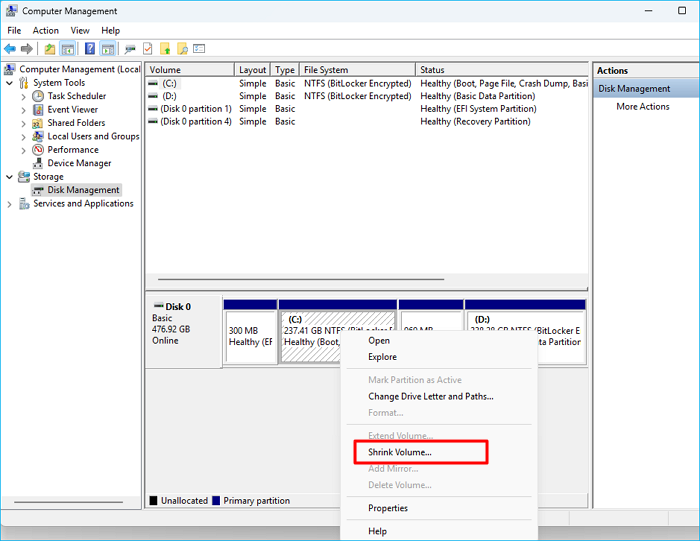
第 2 部分。建立系統圖片並將其儲存到目標 SSD。
- 步驟 1.在 Windows 搜尋列中鍵入並蒐索控制台,然後按一下開啟。
- 步驟 2.在系統和安全性部分中選擇備份和還原(Windows 7)。
- 步驟3.選擇「建立系統圖片」。選擇用於系統圖片的 SSD,然後在「在硬碟上」部分中按一下「下一步」。
- 步驟4.系統列出需要備份的磁碟機和所需的磁碟空間。點擊「開始備份」即可開始建立系統圖片。
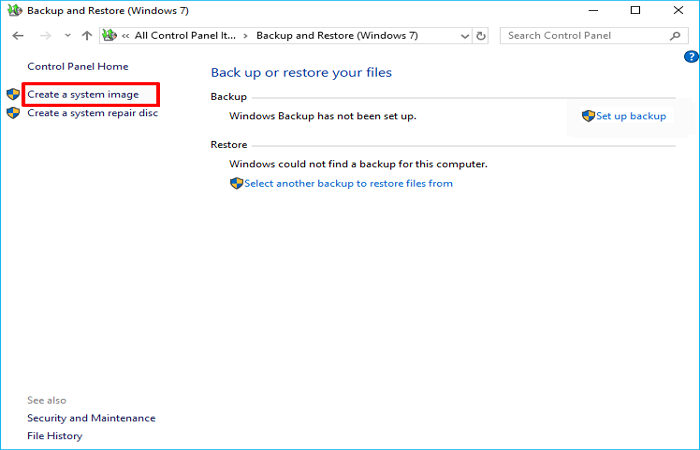
當您儲存備份時,它會在系統圖片所在的磁碟機上產生 WindowsImageBackup資料夾。如果您想要保留舊系統圖片,請將整個 WindowsImageBackup資料夾複製到新位置,並建立一個新的系統圖片。
第 3 部分。安裝 SSD 並從備份圖片還原。
- 關閉系統,安裝固態硬碟 (SSD),或重新啟動並從復原磁碟機或 Windows 啟動媒體啟動。當您的電腦重新啟動時,Windows標誌將會出現。
- 輸入您的語言和偏好設定 > 修復您的電腦> 故障排除 > 系統映像恢復(確保儲存了系統圖片的 SSD 已連線並開啟。)> 系統映像將選擇最新的系統圖片。
- 如果要恢復另一個圖片,請選取選擇系統圖片框,按一下下一步,然後依照螢幕上的說明選擇可用的系統圖片。
- 系統映像將格式化並重新分割您的硬碟。如果您有想要排除的分割區或其他附加存儲,請點選“排除磁碟”,然後點選“下一步”。
- 等待恢復過程完成。
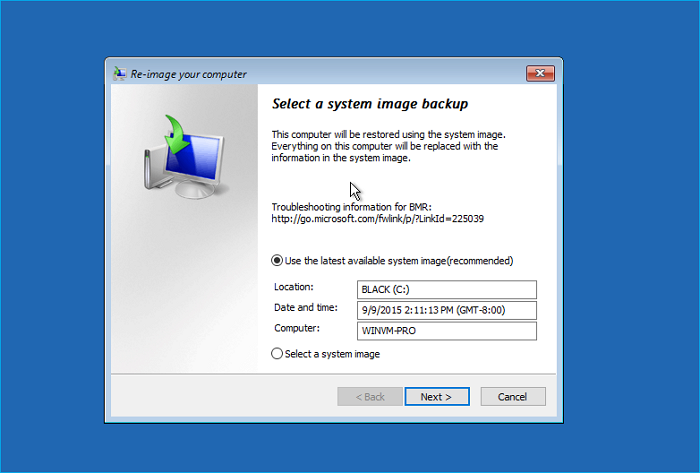
- 從 USB 隨身碟啟動的提示:
- 將可啟動 USB 或恢復 USB 連接到您的電腦,然後按住 F1/F2/F10/Del/Esc 鍵進入 BIOS > 找到啟動選項並將 USB 設定為第一啟動選項 > 重新啟動您的電腦。
第 4 部分。如有必要,回收未分配的磁碟空間。
重新插回除原始作業系統驅動器之外的所有驅動器,以確保電腦重新啟動時不會出現問題。接下來,啟動電腦後,在「磁碟管理」中右鍵點選新的作業系統分割區。最後,選擇“擴展卷”以填充 SSD。最好不要更改預設值,因為 Windows 會自動計算。
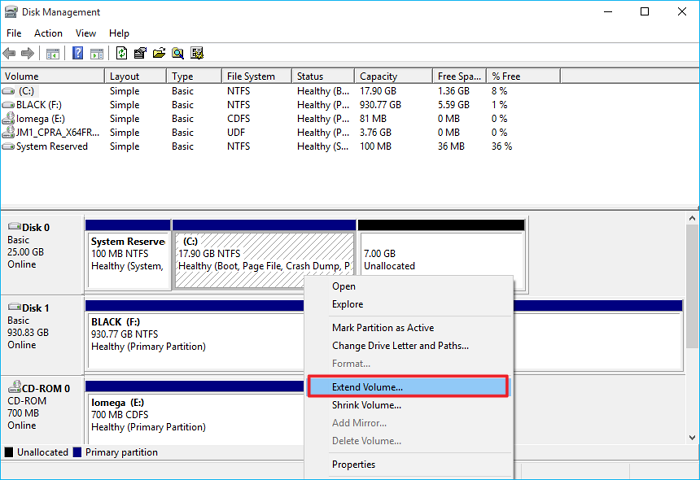
第 5 部分。測量磁碟機的效能。
在管理員模式下使用命令提示符,輸入一個命令。前往“開始”>“所有程式”>“附件”,然後選擇“命令提示字元”,並選擇“以管理員身份執行”。輸入指令: Winsat disk 。此命令列可以幫助 Windows 將新磁碟機識別為 SSD,並啟用所有特有功能。
- 注意事項:
- 確保 SSD 正常運作後,您可以從舊 HDD 中擦除資料並將其用作電腦的輔助儲存。
在您的社交媒體上分享此帖子,以幫助其他人將 C 盤克隆到新的 SSD 盤!
在Windows系統中將C碟移至SSD的準備工作
可以將 C 碟遷移到新的 SSD 嗎?可以只將 C 碟克隆到 SSD 嗎?當然可以!但是,為了將 Windows 安裝複製到 SSD,請先做好以下準備:
- 備份您的資料。傳輸過程中不會遺失數據,但您必須謹慎操作。此外,如果目標 SSD 不是空白的,請備份資料,因為其上的所有內容都會清除。
- 購買合適的固態硬碟 (SSD),並確保容量足夠。將 C 碟複製到固態硬碟 (SSD) 後,C 碟資料的儲存位置可能比你現在的硬碟 (HDD) 要小,但只要固態硬碟 (SSD) 比 C 碟 (HDD) 有更大的空間用於將來的擴充,就沒問題。
- 將固態硬碟 (SSD) 連接到您的電腦。如果電腦有兩個磁碟托架,請將其安裝在內部。如果沒有,您可以將其連接到 USB 轉接器。
- 選擇專業的遷移工具。使用第三方磁碟複製工具軟體是將 C 碟遷移到新 SSD 最簡單的方法。EaseUS Disk Copy可靠且功能全面的作業系統和磁碟複製工具軟體可以滿足您的需求。
最終裁決
關於如何將 C 盤遷移到新的 SSD 或如何將 C 盤遷移到新硬碟,以上就是全部。簡而言之,您可以使用專業的複製工具軟體(例如EaseUS Disk Copy)和 Windows 內建工具,幫助您將 C 碟遷移到新的 SSD。
考慮到靈活性、時間和便利性,強烈建議EaseUS Disk Copy ,因為它可以幫助您輕鬆快速地將C碟複製到新的SSD硬碟。此外,EaseUS Disk Copy在克隆方面也有很多優點。它還能幫助您將資料從C盤傳輸到新的SSD硬碟,並建立可啟動的USB啟動盤來啟動您的電腦。快來下載試用吧!
如何將 C 碟遷移至新 SSD
1. 不複製的話可以安裝SSD嗎?
如果您決定不進行克隆,則必須在新的 SSD 磁碟上安裝 Windows 的全新副本。這是因為舊 HDD 上剩餘的資料可以複製並貼上到 SSD 上,但您的作業系統無法執行此操作。因此,需要重新安裝 Windows 系統。
2.C盤應該用SSD還是HDD?
SSD 更節能、更安靜、更快速、更堅固、更便攜。 HDD 價格更低,並且在發生損壞時可以簡化資料的恢復。只要成本不是決定性因素,SSD 就比 HDD 更勝一籌,尤其是在現代 SSD 幾乎與 HDD 一樣可靠的今天。
3. 如何將 Windows 10 傳輸到新磁碟機?
要將 Windows 10 移轉到新驅動器,您可以將其全新安裝到新硬碟上,但需要重新安裝所有程式。幸運的是,有了克隆功能,您就不用再擔心這個問題了。複製功能可以幫助您將所有內容從一個硬碟遷移到另一個硬碟,包括您的作業系統和資料。
4. 我可以將 C 碟轉移到較小的 SSD 嗎?
是的,只要目標 SSD 的已使用空間大於來源磁碟,您就可以複製到較小的 SSD。您可以在克隆之前管理磁碟,例如清理磁碟以釋放空間。
5.克隆C盤會刪除資料嗎?
複製 C 碟會刪除目標磁碟上的資料,但不會刪除來源磁碟上的資料。如果您的目標磁碟已安裝資料,請記得在複製前進行備份。
這篇文章對你有幫助嗎?
相關文章
-
![author icon]() Agnes/2025-03-24
Agnes/2025-03-24 -
九款 Linux 驅動器克隆軟體免費下載,用於克隆 HDD/SSD
![author icon]() Jack/2025-05-13
Jack/2025-05-13 -
![author icon]() Jack/2025-08-29
Jack/2025-08-29 -
如何升級聯想 IdeaPad Gaming 3 SSD(2026 年指南)🥇
![author icon]() Jack/2025-12-31
Jack/2025-12-31
教學影片

Windows 11/10/8/7對拷HDD和SSD




